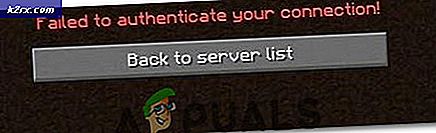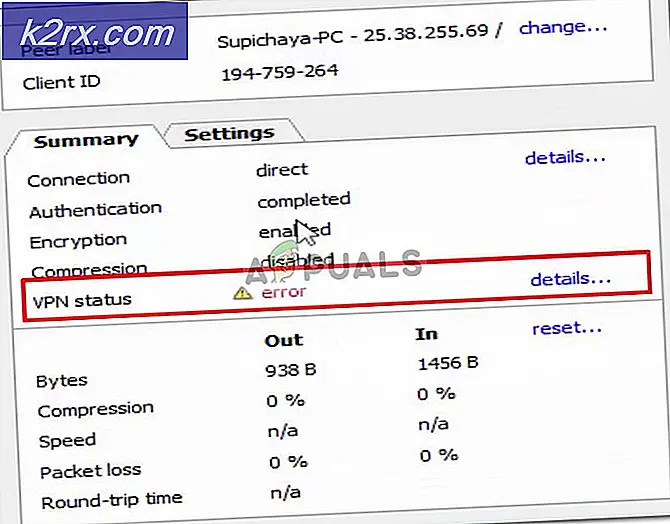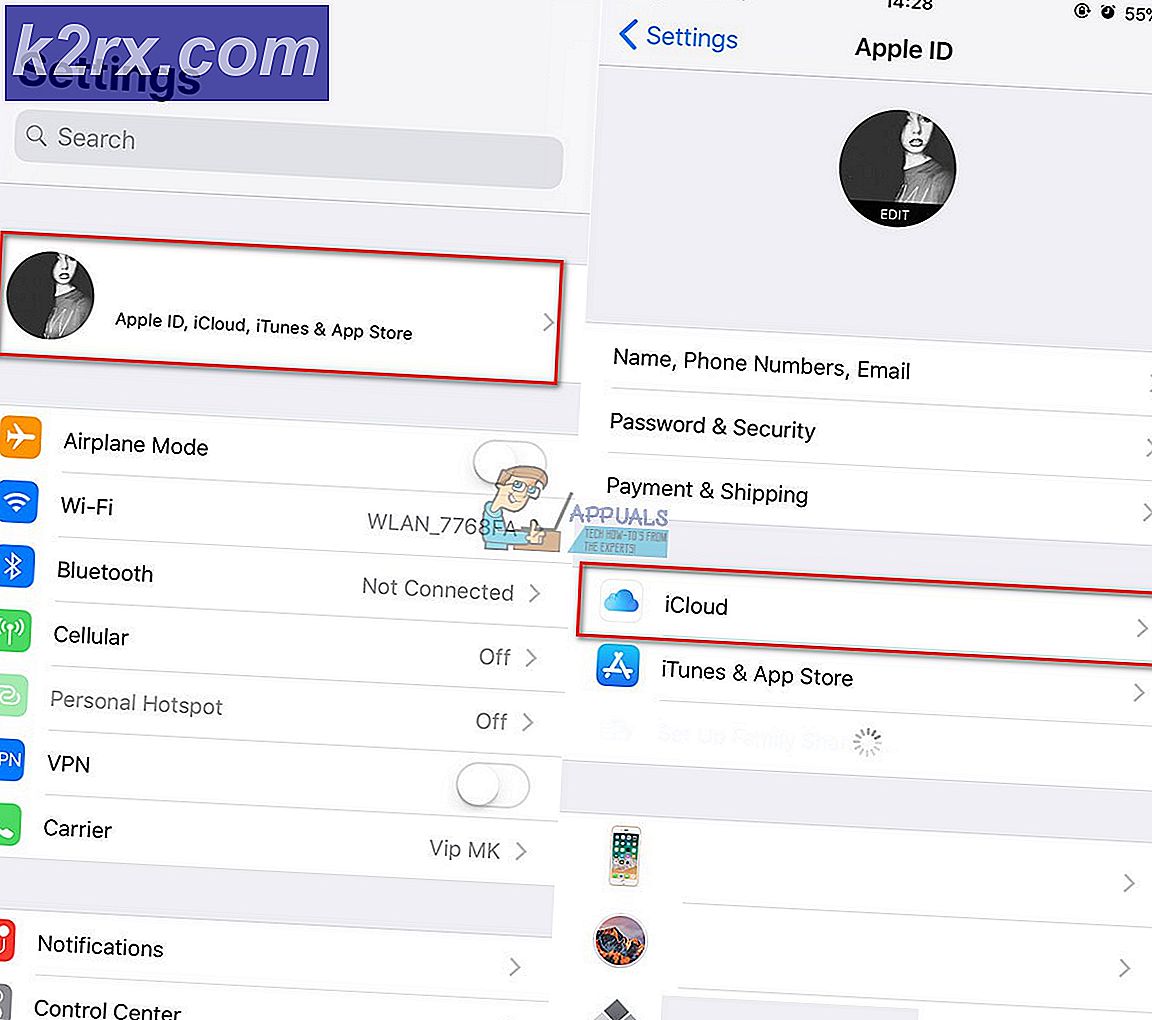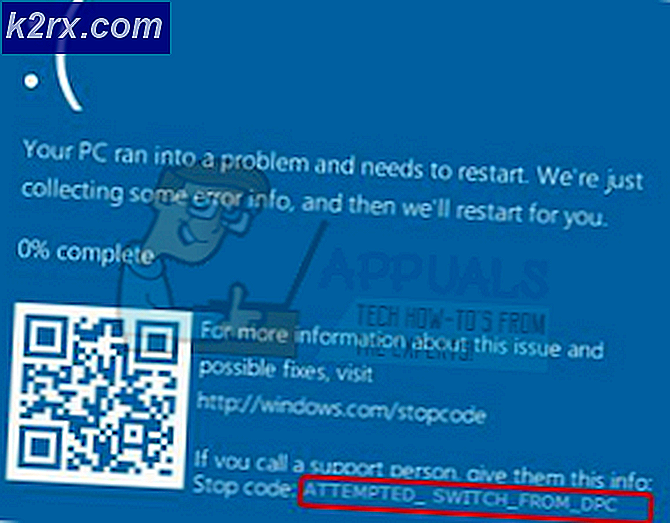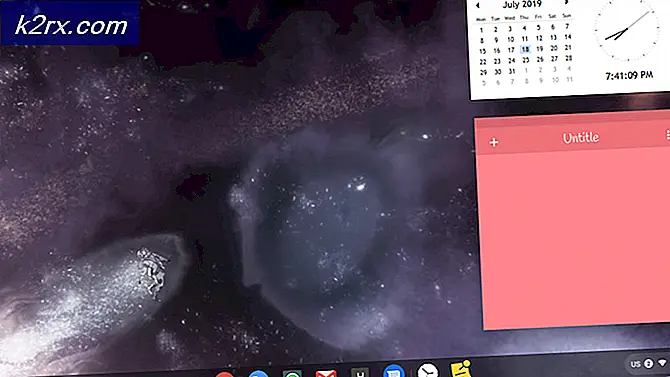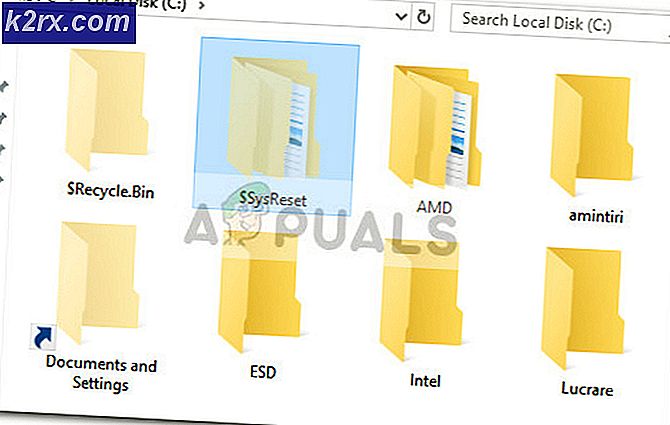Wie man eine Kontaktgruppe von Outlook 2010 exportiert
Outlook ist ein ziemlich nettes Programm zum Speichern aller Ihrer Kontakte, weshalb viele Menschen die Hunderte und sogar Tausende von Kontakten im Outlook-Adressbuch speichern. Manchmal muss ein Benutzer jedoch einige (nicht alle) Kontakte in seinem Outlook-Adressbuch in eine Textdatei exportieren. Oberflächlich gesehen scheint Outlook 2010 nur Benutzern zu ermöglichen, ihr gesamtes Adressbuch und nicht nur eine Gruppe von Kontakten zu exportieren. Dies ist jedoch nicht der Fall, da es durchaus möglich ist, eine bestimmte Gruppe von Kontakten aus Outlook 2010 aus den vielen Kontakten zu exportieren, die im Adressbuch der Anwendung gespeichert sind.
Wenn Sie eine bestimmte Gruppe von Kontakten aus Ihrem Outlook 2010-Adressbuch exportieren möchten, müssen Sie lediglich eine Verteilerliste exportieren, die alle Kontakte enthält, die Sie exportieren möchten, in eine Textdatei (.TXT), die offener ist als die Datei in Excel und speichern Sie es dann als .CSV-Datei. Wenn Sie eine bestimmte Gruppe von Kontakten aus Outlook 2010 exportieren möchten, müssen Sie Folgendes tun:
Starten Sie Outlook 2010.
Suchen Sie die Verteilerliste, die mit den Outlook 2010-Kontakten in Kontakt steht, die Sie exportieren möchten, und öffnen Sie sie.
Klicken Sie auf Datei > Speichern unter
Benennen Sie die Datei wie Sie wollen, aber stellen Sie sicher, dass Sie unter Dateityp : Nur Text (* .txt) über das Dropdown-Menü wählen, wählen Sie ein Verzeichnis zum Speichern der Textdatei und klicken Sie dann auf Speichern .
Starten Sie Excel
PRO TIPP: Wenn das Problem bei Ihrem Computer oder Laptop / Notebook auftritt, sollten Sie versuchen, die Reimage Plus Software zu verwenden, die die Repositories durchsuchen und beschädigte und fehlende Dateien ersetzen kann. Dies funktioniert in den meisten Fällen, in denen das Problem aufgrund einer Systembeschädigung auftritt. Sie können Reimage Plus herunterladen, indem Sie hier klickenDrücken Sie Strg + O, um das Öffnen zu starten. Stellen Sie sicher, dass das Feld Dateityp : Alle Dateien im Dropdown-Menü ausgewählt ist.
Navigieren Sie in Schritt 4 zu dem Verzeichnis, in dem Sie die Textdatei mit den Kontakten gespeichert haben, die Sie aus Outlook 2010 exportieren möchten. Suchen Sie die Textdatei im Verzeichnis, klicken Sie darauf, um sie auszuwählen, und klicken Sie dann auf Öffnen . Dadurch wird der Text Import Assistent von Excel gestartet.
Legen Sie auf dem Bildschirm Schritt 1 von 3 des Textimport-Assistenten den Wert für Import in Zeile beginnen auf 4 oder 5 fest (Sie sollten mindestens 4 Zeilen belegen), belassen Sie jedoch alle anderen Werte unverändert und klicken Sie auf auf Weiter . Klicken Sie auf Weiter auf dem nächsten Bildschirm und dann auf Fertig stellen auf dem nächsten und überprüfen Sie einen Bildschirm, um sicher zu sein, bevor Sie mit dem nächsten fortfahren.
Sobald Sie auf Fertig stellen klicken, wird die Verteilerliste erfolgreich in Excel geöffnet. Anschließend können Sie sie als CSV-Datei speichern und den Export der Kontaktgruppe aus Outlook 2010 abschließen. So speichern Sie die Verteilerliste als CSV-Datei, drücken Sie Strg + S, navigieren Sie zu dem Verzeichnis, in dem die CSV-Datei gespeichert werden soll, geben Sie den Dateityp : in CSV (durch Trennzeichen getrennt) (* .csv) ein, benennen Sie die Datei wie gewünscht und klicken Sie dann auf Speichern .
PRO TIPP: Wenn das Problem bei Ihrem Computer oder Laptop / Notebook auftritt, sollten Sie versuchen, die Reimage Plus Software zu verwenden, die die Repositories durchsuchen und beschädigte und fehlende Dateien ersetzen kann. Dies funktioniert in den meisten Fällen, in denen das Problem aufgrund einer Systembeschädigung auftritt. Sie können Reimage Plus herunterladen, indem Sie hier klicken